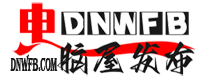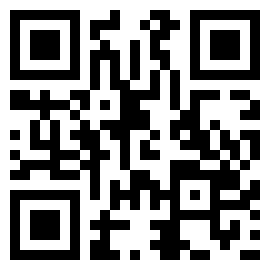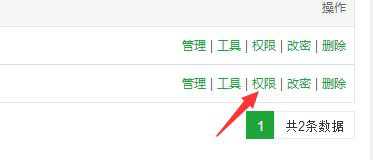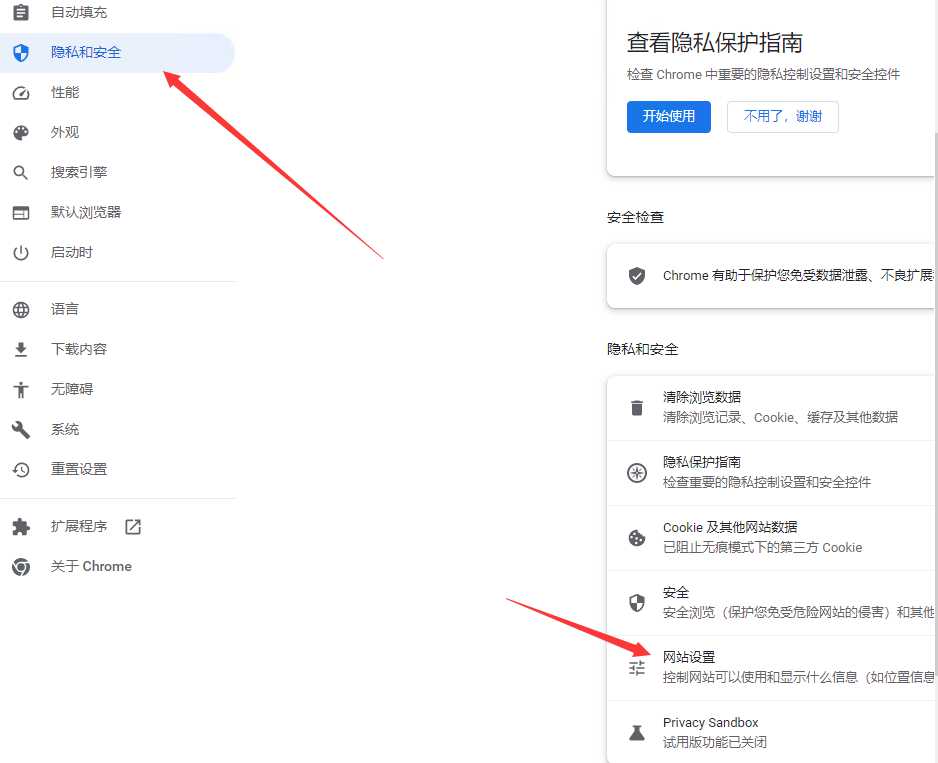怎样用photoshop钢笔工具抠图
抠图的软件有很多,例如美图秀秀、photoshop,不过通常如果对抠图效果要求比较严格,最好还是用photoshop。通常采用钢笔工具来实现更加完美的抠图效果。下面就一起来看一下利用PS抠图的具体方法。
1、用PS打开一幅原始图片。 双击“背景”图层,在弹出的窗口中点击“好”,将该图层转换成普通“图层0”。

2、点击“新建图层”按钮,新建“图层1”,并该图层的“填充”设置为0 。

3、选择工具栏中的”钢笔工具“,然后在要抠取的图像的周围进行点击,最后当光标出现小圆圈时点击以绘制封闭区域。

4、接着选择工具栏中的”直接选择工具“,对绘制的路径区域进行调整,以达到较为满意的效果。在此过程中利用工具栏中的”放大“工具将图像局部区域放大,以达到更好的调整效果。

调整完成后,点击”窗口“→”路径“,打开”路径“面板,点击“转换成选区”按钮,将当前路径区域转换成选区。

然后点击“窗口”→“图层”,打开“图层”面板, 点击选择“图层0”。

点击“选择”→“反选”,将选区内容以外的内容选中。然后按下键盘上的“Delete”键删除选区内容,最后按键盘组合键“Ctrl + D“取消选区。至此完成了抠图操作。

声明
源码下载不顺利,比如源码在百度网盘的有时会被无故取消等,请联系QQ:46667551
本站大部分下载资源收集于网络,但除特别说明之外,基本全部亲自测试可用!
但由于某些源码的更新迭代,比如微信小程序官方接口的变动等原因,
如时间过长,可能会造成本可以使用的代码出现问题,下载前请斟酌!
本站资源仅供学习和交流使用,版权归原作者所有,请在下载后24小时之内自觉删除。
若作商业用途,请购买正版,由于未及时购买和付费发生的侵权行为,使用者自行承担,概与本站无关。
原文链接:https://www.dnwfb.com//584.html,转载请注明出处
上一篇:css3设置图片弹出效果
下一篇:赞美一下万网